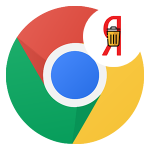Серое окно в Google Chrome
Каждый пользователь нередко сталкивался с неполадками интернет-обозревателя. И дело не в том, что их разработчики халтурят, просто эти программы берут на себя слишком многое, а тут еще и внешние факторы беспощадно бьют по встроенным алгоритмам. Как бы там ни было, сегодня мы поговорим о том, почему в Гугл Хром серое окно вместо отрытой странички. Также в процессе повествования рассмотрим несколько вариантов исправления ошибки (а это именно она).
Подробности
На официальном сайте Google есть лишь упоминание о том, что наличие серого экрана говорит о прекращении работы одной из служб браузера или всего процесса. Неприятно, но с этим можно и нужно бороться. Ниже представлены несколько способов, которые помогут решить проблему в кратчайшие сроки. Для удобства восприятия разобьем дальнейшее повествование на несколько логических блоков.
Перезагрузка компьютера
Если серый экран появляется из-за дисфункции процессов Гугл Хром, то вполне логично запустить все процессы и системные службы заново. Не будем приводить инструкцию по перезагрузке ПК, это и так знает каждый. После повторного запуска ОС проверяем работоспособность браузера. Если он снова «приказал долго жить», двигаемся дальше.
Лечащие мероприятия
Один из самых эффективных методов борьбы – сброс настроек интернет-обозревателя до исходных. В результате все конфигурационные изменения будут отменены, а установленные плагины – стерты. При этом вы потеряете часть пользовательских данных, поэтому заранее воспользуйтесь функцией «Синхронизация», если это возможно. А затем выполните следующие шаги:
- Кликните по отмеченной на картинке ниже иконке и перейдите в «Настройки».

- Пролистайте содержимое страницы параметров до пункта «Дополнительные» и нажмите на него.
- Теперь скрольте уже до самого конца.
- На этот раз вызовите опцию «Восстановление настроек по умолчанию».
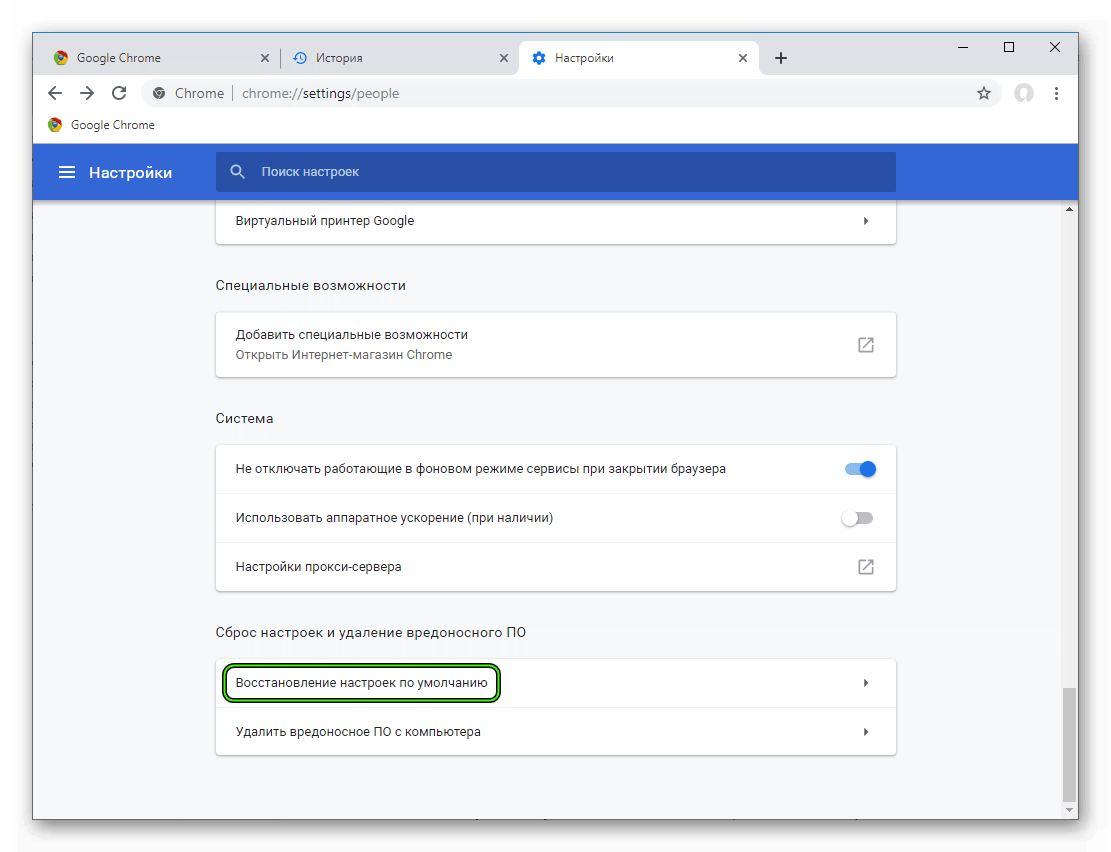
- Подтвердите выполнение процедуры.
Полная переустановка
А если предложенные выше методы не помогли, то остается только переустановить Гугл Хром. Но при этом вы потеряете важные данные. Так что по возможности их необходимо сохранить. Для этого, опять же, потребуется использование функции «Синхронизация». Процедура целиком описана в нашей статье.
Дополнение
Вполне возможно, что работа интернет-обозревателя от компании Google прекращается из-за излишней активности антивируса. Такое нередко происходит даже с безопасными и проверенными программами, которые почему-то посчитали за вредоносные.
По этой причине мы рекомендуем на время приостановить работу вашего антивируса и вновь запустить браузер Chrome. Вдруг, это действие и вправду поможет.
Подведем итоги
Существует немало причин и внешних факторов, могущих повлиять на работоспособность Google Chrome. Конечно, мы не сможем залезть в исходный код и изучить всю подноготную, однако в нашей власти программными средствами решить возникшую проблему. Благо инструменты для этого теперь есть.